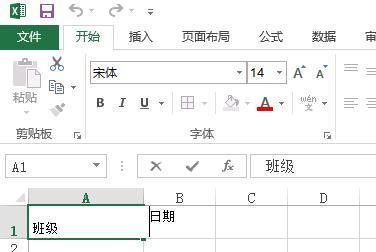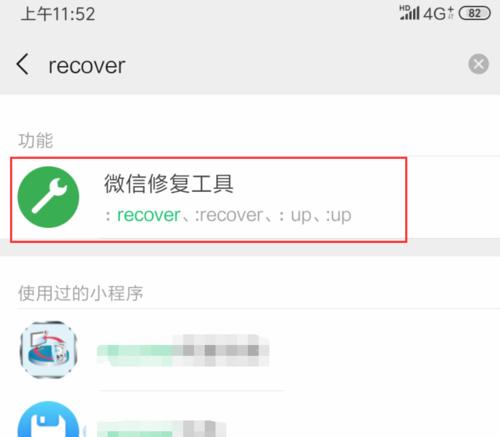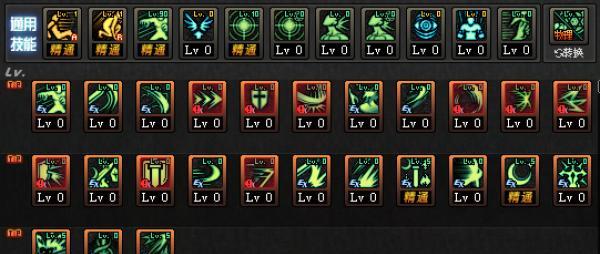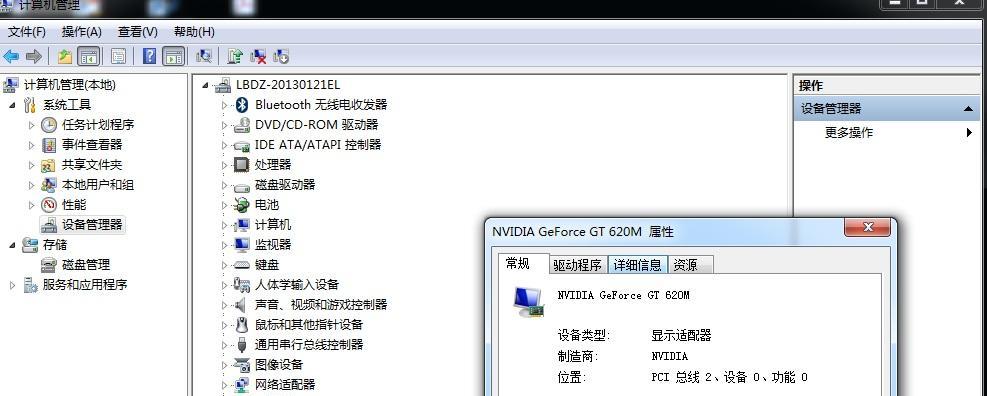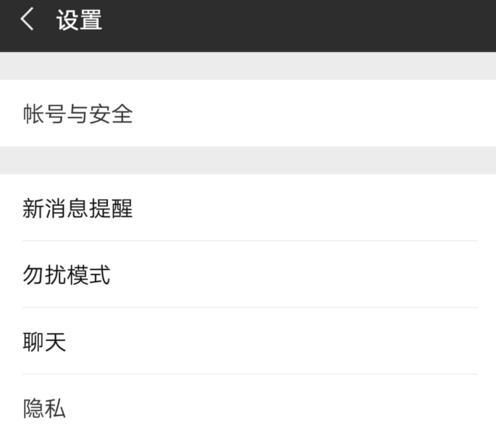解决U盘写保护问题的方法(如何解除U盘的写保护功能)
在使用U盘的过程中,有时会遇到U盘出现写保护的情况,无法进行格式化或写入操作,这给我们的工作和学习带来了很多麻烦。本文将介绍一些解决U盘写保护问题的方法,帮助大家解除这一困扰。

1.修改注册表
2.使用磁盘管理工具
3.检查物理开关
4.使用命令提示符
5.禁用写保护策略
6.检查病毒感染
7.检查硬件故障
8.使用第三方工具
9.执行硬件重置操作
10.检查文件系统错误
11.修复损坏的U盘
12.更新驱动程序
13.格式化U盘
14.清除U盘中的写保护标志位
15.寻求专业帮助
1.修改注册表:打开注册表编辑器,找到相关项并修改数值,解除写保护。
2.使用磁盘管理工具:通过磁盘管理工具对U盘进行分区和格式化操作,解除写保护。
3.检查物理开关:有些U盘上会有物理开关,检查并关闭开关以解除写保护。
4.使用命令提示符:使用命令提示符执行相关命令,修改U盘的写保护属性。
5.禁用写保护策略:在Windows注册表中禁用写保护策略,使U盘可进行格式化和写入操作。
6.检查病毒感染:使用杀毒软件扫描U盘,清除可能导致写保护的病毒或恶意软件。
7.检查硬件故障:检查U盘的物理接口和电路板是否损坏,如有问题可更换U盘或修复硬件故障。
8.使用第三方工具:使用一些专门用于解除写保护的第三方工具,如ChipGenius、HDDLowLevelFormatTool等。
9.执行硬件重置操作:通过对U盘进行硬件重置操作,将其恢复到出厂设置以解除写保护。
10.检查文件系统错误:使用Windows的磁盘检查工具检查U盘上的文件系统错误,并进行修复。
11.修复损坏的U盘:使用U盘修复工具对损坏的U盘进行修复,解除写保护。
12.更新驱动程序:更新U盘的驱动程序,确保其与操作系统的兼容性,解除写保护。
13.格式化U盘:在电脑上进行格式化操作,清除U盘中的所有数据和写保护信息。
14.清除U盘中的写保护标志位:使用特定工具清除U盘中的写保护标志位,解除写保护。
15.寻求专业帮助:如果以上方法都无法解决问题,可以寻求专业技术人员的帮助,以找到更适合的解决方案。
U盘出现写保护问题可能是由于多种原因引起的,解决这一问题需要根据具体情况采取相应的方法。本文介绍了15种常见的解决方法,希望能帮助读者解决U盘写保护问题,恢复其正常使用。
解决U盘写保护问题的有效方法
U盘作为一种常见的存储设备,经常用于文件的传输和备份。但有时候我们会遇到一个问题,就是在想要对U盘进行格式化时,却发现无法进行操作,提示U盘被写保护。这时候,我们就需要采取一些方法来解决这个问题。本文将介绍一些有效的方法来解除U盘的写保护功能,让格式化成为可能。
一:检查物理开关是否打开(硬件问题)
在解决U盘写保护问题之前,首先要确保U盘上是否存在物理开关。一些U盘在设计上会设有写保护开关,这意味着只有将开关切换到打开的状态,才能对其进行写入操作。我们应该先检查一下U盘本身是否存在这样的开关,并确保其处于打开状态。
二:检查注册表中的写保护设置(软件问题)
如果U盘不存在物理开关或者开关已经打开,那么问题可能出在计算机的设置上。我们可以通过检查注册表来确认这一点。按下Win+R键,打开运行对话框,然后输入“regedit”并按下回车键,进入注册表编辑器。接下来,在左侧的导航栏中依次展开“HKEY_LOCAL_MACHINE”→“SYSTEM”→“CurrentControlSet”→“Control”→“StorageDevicePolicies”,在右侧窗口中找到WriteProtect键值,确保其数值为0。
三:使用磁盘管理工具进行处理(分区问题)
如果前两种方法都没有解决问题,那么可能是因为U盘分区的写保护属性导致的。我们可以通过磁盘管理工具来解决这个问题。右击“此电脑”图标,选择“管理”,打开计算机管理界面。在左侧导航栏中选择“磁盘管理”,找到对应的U盘分区,右击分区,选择“属性”,在属性对话框中取消“只读”选项。
四:使用命令行工具清除写保护(系统权限问题)
如果上述方法仍然无法解决问题,那么可能是因为系统权限设置导致的写保护。我们可以使用命令行工具来清除写保护。按下Win+X键,选择“命令提示符(管理员)”,打开命令行界面。输入“diskpart”命令并按下回车键,接着输入“listdisk”命令来列出所有磁盘,找到对应的U盘磁盘号。输入“selectdiskn”(n为U盘磁盘号),接着输入“attributesdiskclearreadonly”命令来清除写保护属性。
五:尝试使用第三方格式化工具
如果以上方法仍然不能解决问题,那么可以尝试使用一些第三方格式化工具来处理。这些工具通常具有更强大的功能和更高的兼容性,可以帮助我们解除U盘的写保护功能。一些常用的第三方格式化工具包括DiskGenius、HPUSBDiskStorageFormatTool等。
六:更新或升级系统驱动程序(驱动问题)
如果U盘仍然存在写保护问题,可能是因为系统驱动程序出现了一些兼容性或错误。我们可以尝试更新或升级系统驱动程序来解决这个问题。右击“此电脑”图标,选择“管理”,打开计算机管理界面。在左侧导航栏中选择“设备管理器”,找到对应的U盘驱动程序,右击选择“更新驱动程序”。
七:查杀病毒和恶意软件(病毒感染问题)
写保护问题有时也可能是由病毒或恶意软件感染导致的。我们应该运行杀毒软件对U盘进行全盘扫描,查杀潜在的病毒和恶意软件。同时,也可以使用一些专门的工具来检测和清除U盘中的恶意软件。
八:更换U盘线缆(硬件连接问题)
有时候,U盘的写保护问题可能是由于线缆连接不良造成的。我们可以尝试更换一根新的U盘线缆,确保连接质量良好。这样可以消除连接问题对写保护的影响。
九:检查U盘是否损坏(物理损坏问题)
如果上述方法都无法解决U盘的写保护问题,那么很有可能是U盘本身出现了物理损坏。我们可以尝试将U盘连接到其他电脑上,或者使用其他U盘测试计算机的USB接口是否正常。如果其他U盘都能正常使用,那么很可能是U盘本身出现了问题,需要更换新的设备。
十:寻求专业技术支持(无法解决的问题)
如果以上方法都没有成功解决U盘的写保护问题,那么我们可能需要寻求专业技术支持。可以联系U盘厂商或者计算机维修专业人员,寻求更为专业的帮助和解决方案。
十一:备份U盘数据(重要数据保护)
在尝试各种方法解决U盘写保护问题之前,我们应该先备份U盘中的重要数据。这样即使最终需要格式化U盘,也能保证数据不会丢失。可以将数据复制到计算机硬盘或其他存储设备中。
十二:注意正确使用U盘(预防写保护问题)
为了避免出现U盘写保护问题,我们在日常使用中应该注意一些基本的规范。比如,正确地插拔U盘,避免在传输过程中突然拔出;不随意更改U盘的分区属性;定期检查和清理U盘中的病毒和恶意软件等。
十三:更新系统和软件(安全性保证)
及时更新操作系统和相关软件也是避免U盘写保护问题的重要措施。新版本的系统和软件通常修复了一些已知的漏洞和问题,提高了系统的安全性和稳定性,降低了写保护问题发生的概率。
十四:购买可靠的U盘产品(质量保障)
购买可靠的U盘产品也是避免写保护问题的关键。在选择U盘时,我们应该选择知名品牌和有口碑的产品,确保其质量和性能达标。这样能够降低U盘出现写保护问题的可能性。
十五:
在解决U盘写保护问题时,我们可以尝试多种方法来找到最适合的解决方案。从检查物理开关到寻求专业技术支持,每一步都可以帮助我们找到问题所在,并采取相应的措施来解决。同时,我们也应该注意预防措施,避免写保护问题的发生,确保U盘的正常使用。
版权声明:本文内容由互联网用户自发贡献,该文观点仅代表作者本人。本站仅提供信息存储空间服务,不拥有所有权,不承担相关法律责任。如发现本站有涉嫌抄袭侵权/违法违规的内容, 请发送邮件至 3561739510@qq.com 举报,一经查实,本站将立刻删除。
关键词:怎么办
- 忘记宽带账号密码(解决宽带账号密码遗忘问题的有效方法和步骤)
- 如何解决电脑开机黑屏只有鼠标的问题(黑屏只有鼠标问题的解决方法及注意事项)
- 电脑忘记密码怎么办(解决电脑密码忘记的几种方法)
- 电脑开机后几秒就关机怎么办(解决电脑开机自动关机问题的方法)
- 机械硬盘突然无法识别的解决方法(如何应对机械硬盘识别问题及)
- 房间潮湿怎么办(有效的室内除湿措施帮你改善房间湿度)
- 解决家里网速慢的方法(提升家庭网络连接速度的有效技巧)
- 插不进去!苹果充电线怎么办(解决苹果充电线插不进去的问题)
- 解决电脑无法打开N卡设置的问题(克服电脑N卡设置无法打开的困扰)
- 如何解决U盘提示格式化的问题(从数据恢复到U盘维护)
-
电脑无法连接WiFi,手机却能连接的解决方法(解决电脑无法连接WiFi问题的简单步骤)
-
如何彻底清理手机垃圾软件(全面解析清理手机垃圾软件的高效方法)
-
使用U盘安装系统的步骤与方法(掌握电脑U盘安装系统的技巧)
-
如何设置打印表头每一页都有的主题(提高文档可读性的小技巧)
-
解析DNF蓝屏现象的原因和解决方法(深入探究DNF蓝屏原因)
-
如何恢复微信重新下载后的聊天记录(通过以下步骤轻松找回你的宝贵聊天记录)
-
DNF剑宗太刀加点最新版(提升输出)
-
Win7电脑显卡驱动重装教程(详细指导Win7电脑显卡驱动的重装步骤与注意事项)
-
如何搭建私有云服务器(构建安全高效的私有云服务器的关键步骤)
-
个人微信群发消息的利与弊(探索个人微信群发消息的优劣及应用场景)
- 探访仙侠手游中公认的不氪金魅力(揭秘不氪金仙侠手游的优势与魅力)
- 笔记本电脑无法启动修复技巧(解决笔记本电脑无法启动的常见问题)
- 2024年最佳文档加密软件排名(保护您的敏感文档信息安全)
- 手游上单肉艾克出装顺序图解析(打造超强上单抗压能力)
- 让Win7老电脑更流畅的小妙招(提升性能、优化系统)
- 轻松掌握自家网络密钥的方法(一步步教你查看)
- 备份应用数据的必备软件推荐(多款优秀的应用数据备份工具)
- 运动鞋发黄变白的妙招(恢复运动鞋原本的洁白)
- 胡萝卜种植技巧——打造丰收的秘诀(种植胡萝卜不可忽视的关键要点与注意事项)
- 凉拌紫甘蓝的制作方法与窍门(让你轻松掌握如何制作美味的凉拌紫甘蓝)
- 选择最适合你的PDF阅读器(一站式推荐)
- 如何通过BIOS设置U盘启动(利用BIOS进入设置界面)
- 手机无线网密码修改教程(简单操作教你轻松修改手机无线网密码)
- 解析英雄联盟影流之主技能的奥秘(探究影流之主技能的发展历程与应用场景)
- IE浏览器缓存数据清除方法解析(了解IE浏览器的缓存数据清除方式及其作用)
- 台湾(探究台湾地理)
- 苹果6s尺寸是什么(了解苹果6s的尺寸)
- 选择最适合的视频格式转换工具,轻松解决格式兼容问题(解决视频格式兼容问题的便捷工具推荐)
- Windows7剪贴板的开启方法及使用技巧(在Windows7中如何打开剪贴板以及利用它提高工作效率)
- 探究Windows10资源管理器打不开的原因及解决方法(深入解析Windows10资源管理器无法打开的故障及有效解决方案)
生活知识最热文章
- 最新文章
-
- 尽享木瓜银耳汤的美味与养生功效(一碗滋补暖心的汤)
- 《古剑奇谭》中最强职业排行榜揭晓(探寻古剑世界中无敌的战士)
- 修复硬盘坏道的技巧(掌握硬盘坏道修复的有效方法)
- 女人保养皮肤的终极秘籍(科学保养重要性及)
- 表面活性剂的多重作用及应用领域(揭秘表面活性剂的奇妙之处)
- 秋天的色彩世界(揭开大自然秘密的色彩瑰宝)
- 颈椎压迫神经的最佳缓解方法(有效缓解颈椎压迫神经引起的疼痛)
- 航天飞机销声匿迹(探索太空的象征消失在历史的长河中)
- 如何巧妙地向女生要微信号(有效沟通的秘诀和技巧)
- 怒之铁拳2全人物出招表,让你成为游戏高手(掌握关键招式)
- 苹果电脑无法连接WiFi解决方法(解决苹果电脑连接WiFi问题的有效措施)
- 手机CDR看图软件推荐(快速便捷的手机CDR文件查看工具及其功能介绍)
- 新时代(2024年公测的大型网游)
- 如何解除硬盘读取故障(有效方法帮您解决硬盘读取问题)
- 使用分节符创建清晰的文章结构(掌握分节符的技巧)
- 热门文章
-
- 探究Windows10资源管理器打不开的原因及解决方法(深入解析Windows10资源管理器无法打开的故障及有效解决方案)
- 如何恢复回收站中被删除的文件(有效方法帮助您找回误删除的重要文件)
- 如何一键清空QQ空间说说(轻松删除所有说说)
- 解决IE浏览器无法打开网页的方法(修复IE浏览器打不开网页的简单步骤)
- 合并两个硬盘分区不删除数据的方法(实现硬盘分区合并)
- 解决USB接口问题的小窍门——分享修复技巧(轻松解决USB接口故障的秘诀)
- 电脑上如何刻录DVD光盘(详细步骤教你轻松完成刻录任务)
- 网络安全真实案例与分析(揭秘网络安全真实案例)
- 无线上网的设备及步骤(实现台式电脑无线上网的必备设备和配置要求)
- 轻松卸载苹果手机上的软件(简单实用的卸载技巧)
- 电脑主板电池坏了的表现(探究电脑主板电池故障的迹象与影响)
- 30岁女人如何保养肌肤,抵御衰老(15个简单而有效的皮肤保养秘诀)
- 如何鉴别和田玉的真伪(探索真正的和田玉制作工艺和鉴定技巧)
- 如何处理忘记手机锁屏密码的情况(解决忘记手机密码的方法和技巧)
- 新手选购笔记本电脑的技巧(如何在海量选择中找到适合自己的笔记本电脑)
- 热门tag
- 标签列表
- 友情链接